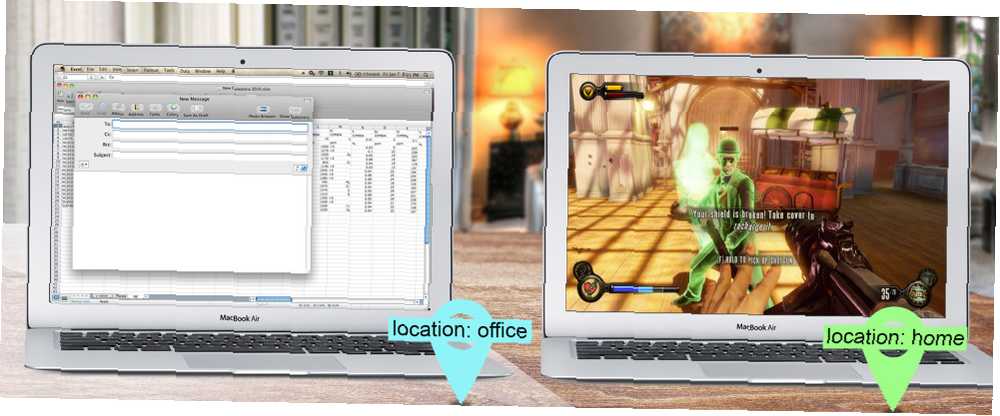
Michael Cain
0
2012
375
Du bruger din Mac anderledes derhjemme, end du gør på arbejdet. Hvad hvis det vidste forskellen mellem disse sammenhænge og satte sig op i overensstemmelse hermed?
Det er idéen bag Control Plane, en gratis Mac-app, du kan bruge til at lære din Mac alle slags tricks. Du kan f.eks. Indstille din Mac til automatisk:
- Dæmp systemets lydstyrke, når du er på biblioteket, så du ikke ved et uheld forstyrrer nogen.
- Indstil en anden standardprinter på arbejdet end derhjemme.
- Væk din Mac op uden en adgangskode derhjemme, men kræv en, når du er et andet sted (måden Android-telefoner kan arbejde Lås op med Wifi: Deaktiver telefonlås, når du er på dit hjem Wifi-netværk [Android] Lås op med Wifi: Deaktiver telefonlås, når På dit wifi-hjemmenetværk [Android]).
- Sluk for fildeling, når du er væk fra huset, og tænd det derefter igen, når du kommer hjem.
Dette er blot et par eksempler: Du kan sandsynligvis komme med endnu mere. Sådan konfigureres alt.
Sådan fungerer ControlPlane
Dette lyder enkelt nok, men ControlPlane kan være lidt skræmmende, når du først starter den. Gå ikke i panik. Hvis du vil bruge dette program, er det meget lettere, hvis du tænker på en tretrinsproces.
- Liste over de forskellige placeringer, hvor du bruger din Mac.
- Lær ControlPlane, hvordan du fortæller, hvor du er.
- Fortæl ControlPlane, hvad du vil have det til at gøre, når du ankommer til eller forlader et bestemt sted.
Lad os se på hvert enkelt trin for at give dig en bedre idé om, hvordan alt dette fungerer. Det vil være det værd, lover jeg.
Trin 1: Opret kontekster eller steder, hvor du bruger din Mac
Først skal du downloade og installere ControlPlane. start derefter appen. Klik på menulinjeikonet, der vises, og klik derefter på Indstillinger.
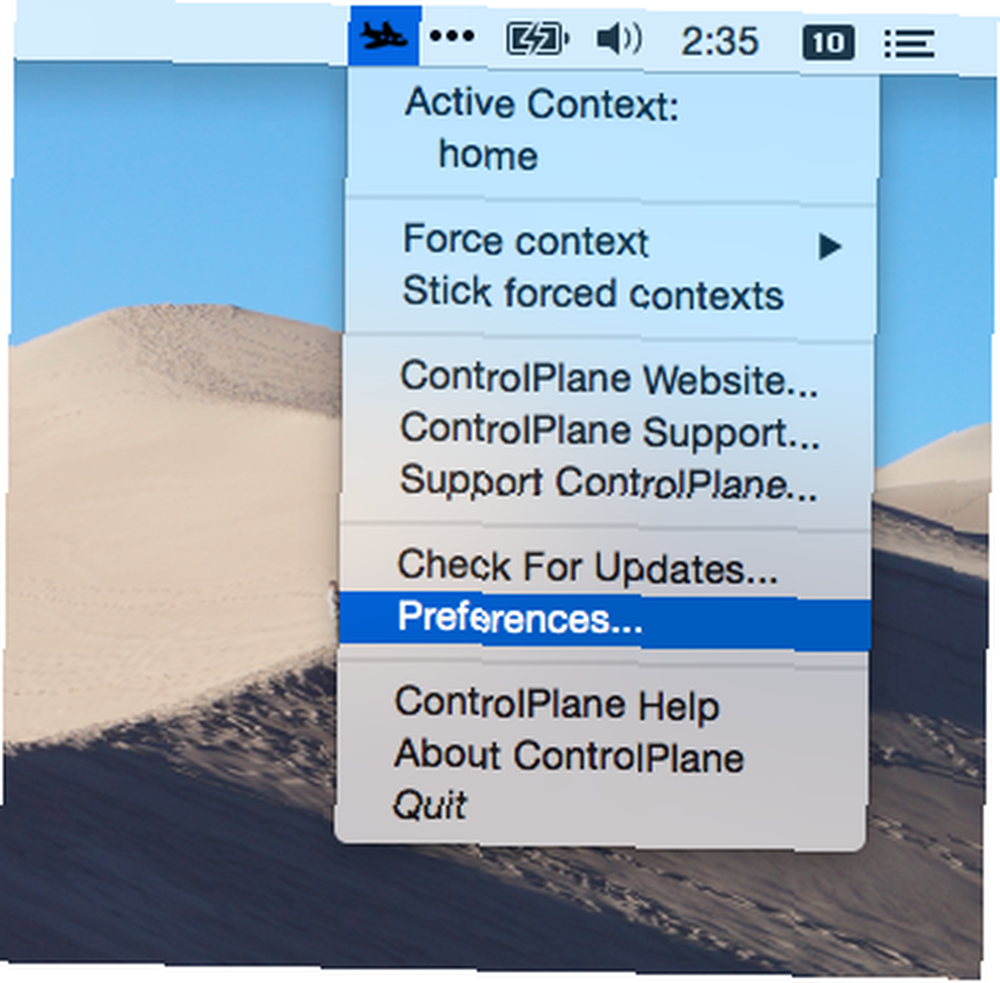
I vinduet, der åbnes, skal du klikke på “sammenhænge” knap. Her skal du liste alle de steder, du bruger din Mac, under forudsætning af at du vil oprette regler for disse steder. For at holde tingene enkle skal jeg oprette to: “væk hjemmefra” og “hjem”.
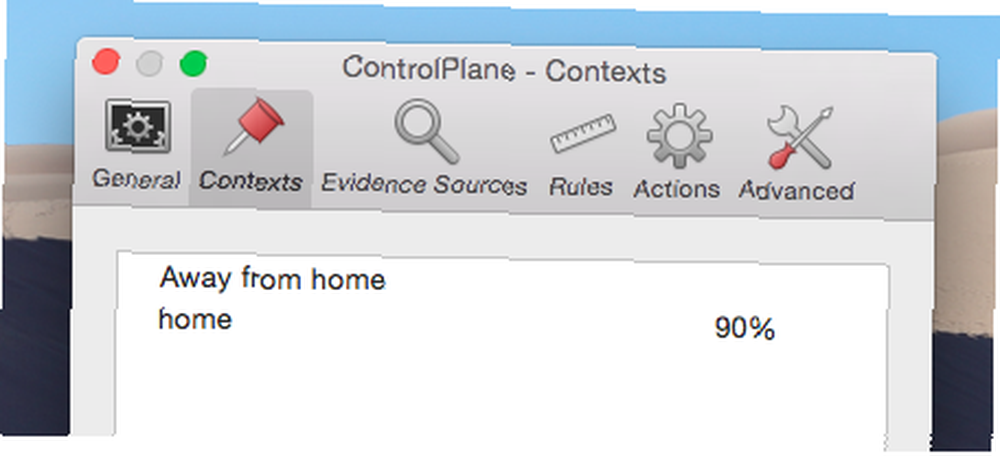
Du kan valgfrit vælge en farve til hver sammenhæng - menulinjeikonet ændres afhængigt af hvor du er.
Trin 2: Giv bevis for dine kontekster
Klik på Evidenskilder fanen næste. Her fortæller vi ControlPlane, hvilken slags bevis vi ønsker, at den skal overveje.
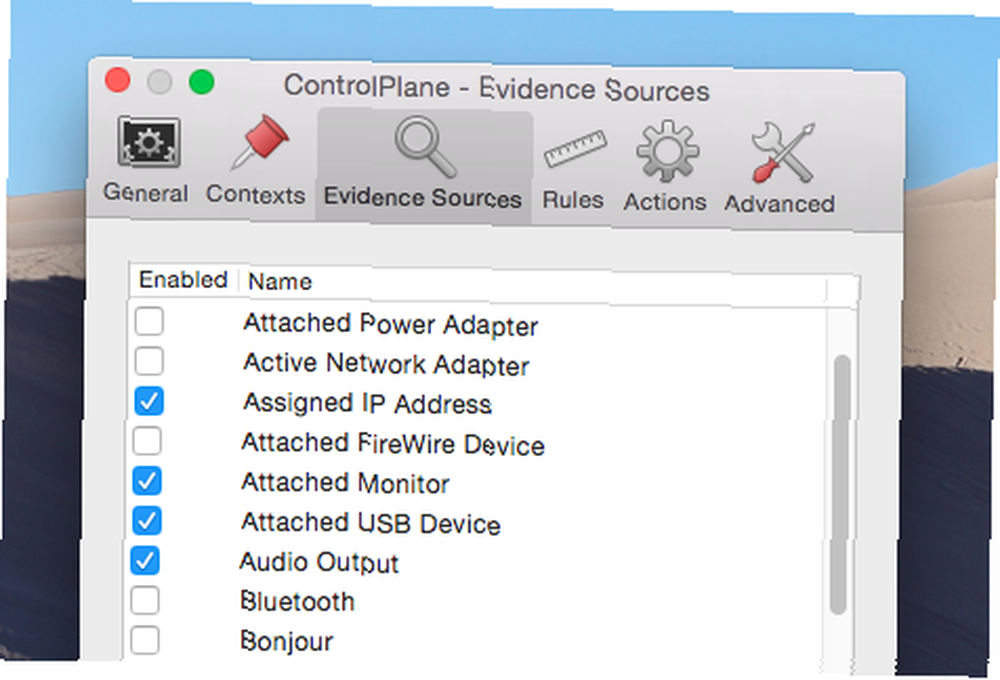
Antallet af kilder, der er aktiveret som standard, er sandsynligvis en god balance for de fleste brugere, men vi kan komme tilbage hit senere, hvis vi beslutter, at flere oplysninger er nødvendige. Klik Regler så begynder vi at lære din Mac.
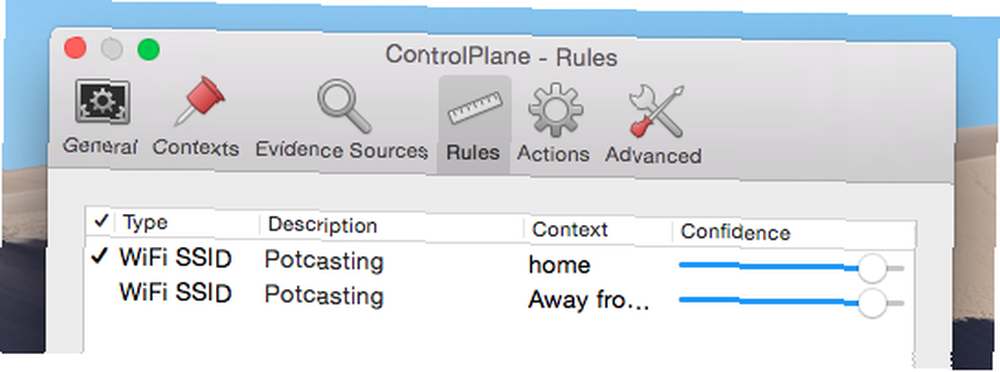
Jeg har oprettet to enkle regler: hvis mit hjemlige Wi-Fi-netværk, “Potcasting”, er synlig jeg er hjemme. Hvis ikke, er jeg væk hjemmefra.
Som jeg sagde: mit eksempel er ekstremt enkelt. Du kan indstille flere regler end dette: alt hvad du har aktiveret i “Evidenskilder” er en mulighed.
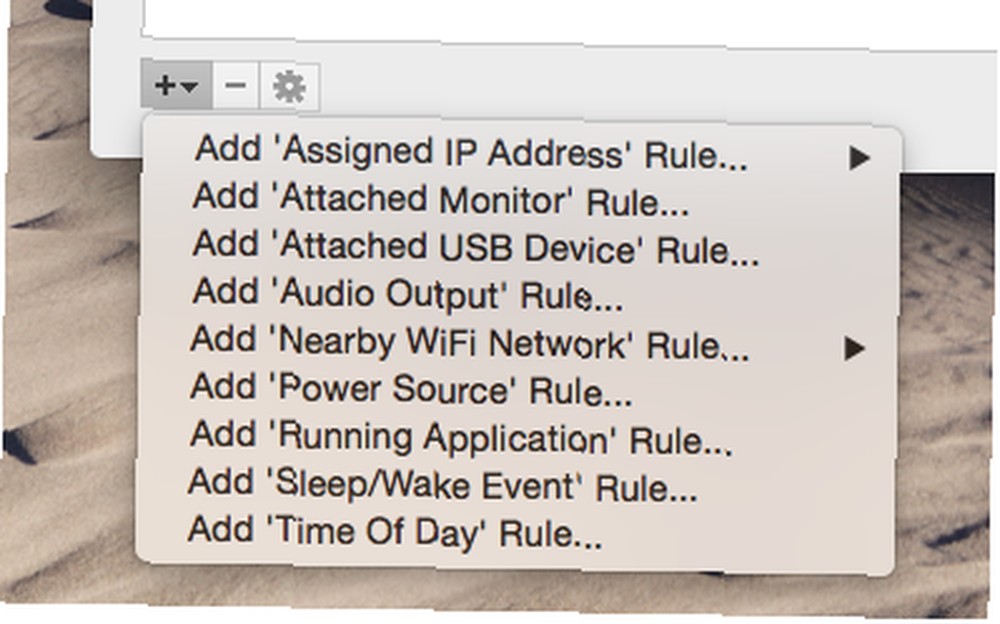
Du kan for eksempel lære ControlPlane at genkende, når du er ved dit skrivebord ved at fortælle det, hvilken mus, tastatur og ekstern skærm du tilslutter der. Hvis du har konfigureret statiske IP'er på dit hjemmenetværk Hvad er en statisk IP-adresse? Her er hvorfor du ikke har brug for en Hvad er en statisk IP-adresse? Her er hvorfor du ikke har brug for en router-tildelte IP-adresser ændres lejlighedsvis, mens statiske IP-adresser ikke gør det. Her er hvorfor du ikke virkelig har brug for en. , kan du bruge din IP som en kilde til bevis.
Hvis du mener, at nogle regler sandsynligvis er sandt mere end et sted, kan du skifte, hvor meget lager ControlPlane skal lægge i dem - det er hvad “Tillid” bar er til. Tilføj nok regler, der er unikke for et givet sted, og tingene skal fungere temmelig konsekvent. Hvis du konfigurerer en masse sammenhænge, vil du sandsynligvis konfigurere, hvor sikker ControlPlane skal være, før du skifter - du kan gøre det i “Generel” sektion af indstillingerne.
Trin 3: Opret regler og start automatisering
Dette er den sjove del: At fortælle ControlPlane, hvad du gerne vil se ske, når du ankommer til og forlader bestemte placeringer. Jeg har oprettet et par:
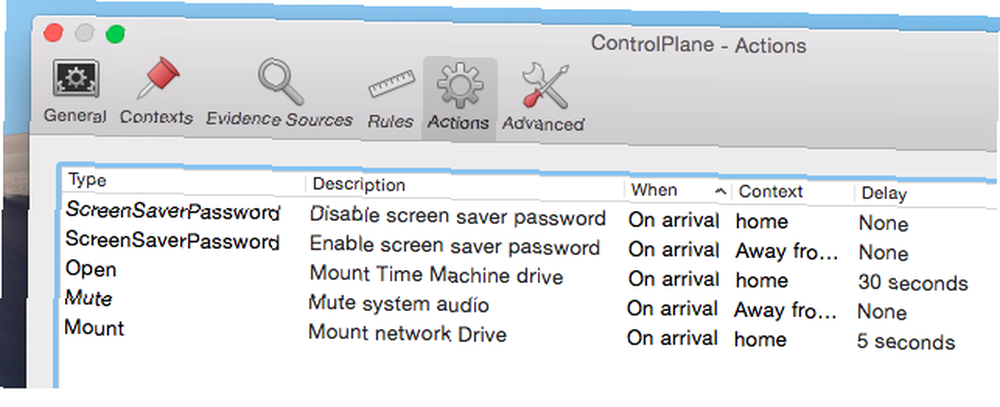
Disse regler betyder i rækkefølge:
- Jeg har ikke brug for en adgangskode for at vække min Mac, når jeg er hjemme.
- Jeg har brug for en adgangskode for at vække min Mac, når jeg er væk hjemmefra.
- Mit net, der ikke understøttes Tidsmaskindrev Drej din NAS eller Windows Del til en Time Machine-sikkerhedskopi Drej din NAS eller Windows Del til en Time Machine-sikkerhedskopi Brug din NAS eller en hvilken som helst netværksandel til at tage backup af din Mac med Time Machine. monteres automatisk, når jeg er hjemme (forsinket 30 sekunder, fordi det afhænger af, at et andet drev er monteret).
- Min systemvolumen er slået fra, når jeg er væk hjemmefra.
- Netværksdrevet, hvor mit virtuelle Time Machine-drev er placeret, er monteret, når jeg er hjemme (forsinket 5 sekunder for at sikre, at netværket har tidstilslutning).
Det er enkelt at oprette dine egne regler. Vælg først, hvad du vil ske:
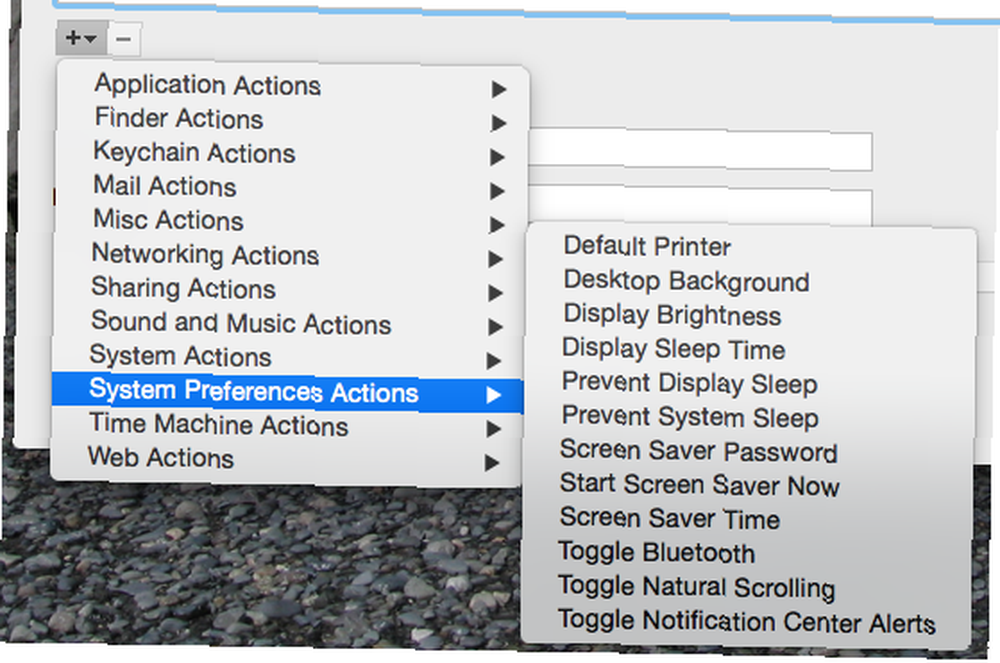
Klik på noget, så får du en unik dialog. For eksempel: lad os lade som om du vil have forskellige standardprintere på arbejde og derhjemme. Klik på Standardprinter mulighed under Systemindstillinger Handlinger og du kan oprette en regel:
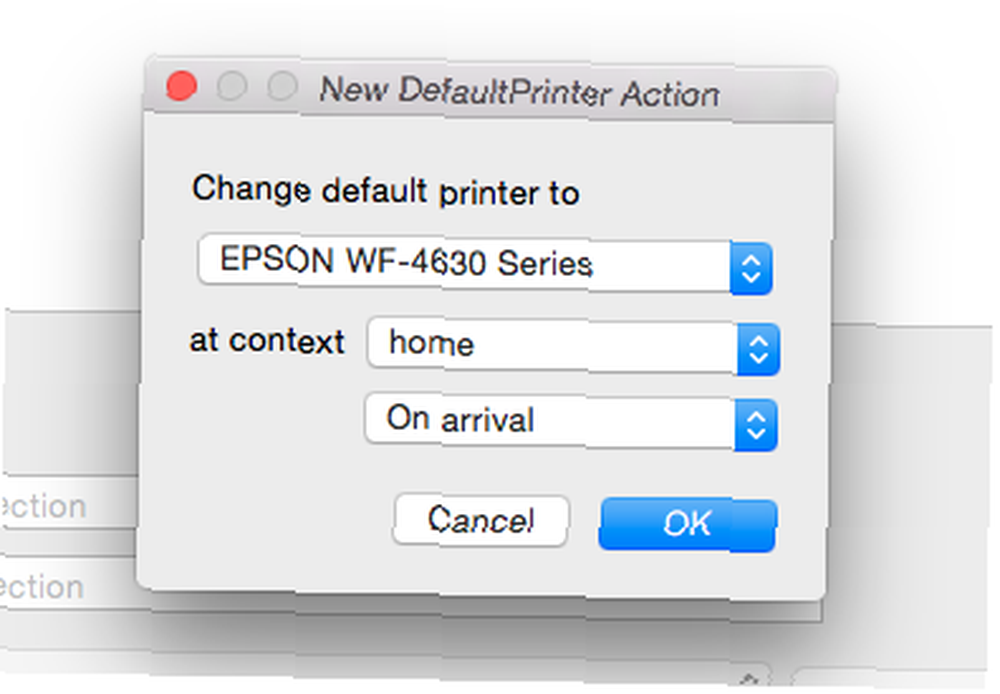
Opret en regel til hjemmet, som det ses ovenfor, derefter en anden regel for arbejde. Fra nu af skifter ControlPlane din standardprinter afhængigt af hvor du er - ikke mere bruger den forkerte printer uden at indse det!
Hvad vil du automatisere?
At finde software som ControlPlane føles som at få en super magt: pludselig skiftes en masse ting, du skiftede selv, afhængigt af kontekst automatisk.
Hvilket får mig til at undre mig: Hvad vil du oprette ControlPlane til at gøre? Fortæl mig det i kommentarerne nedenfor, så gør jeg også alt, hvad jeg kan for at hjælpe dig med eventuelle spørgsmål, du måtte have.
Vil du have mere automatiseringsgodhed? Se vores guide til automatisering af din Mac The Awesome Automation Guide for Mac-brugere The Awesome Automation Guide for Mac-brugere Uanset om det er at sortere din e-mail, søge i dine dokumenter eller oprette en playliste, ville du blive forbløffet over, hvor mange opgaver der kan udføres automatisk i stedet for manuelt - hvis du bare vidste, hvordan du kommer i gang. . Den er et par år gammel, men har masser af gode ideer.
Er ControlPlane den Mac-automatiseringsapp, du har savnet?











